解决win7游戏无法全屏的方法
 发布于2025-02-28 阅读(0)
发布于2025-02-28 阅读(0)
扫一扫,手机访问
因为win7系统有着很不错的兼容性,很多喜欢玩游戏的用户都会使用 此系统,在运行游戏的时候,发现都无法全屏显示,通过游戏设置也不能开启,那么这个问题应该如何解决,我们可以通过注册表的方式来让游戏恢复全屏显示,接下来小编就来和广大用户们分享详细的解决方法,希望今日的win7教程可以帮助更多人解决问题。
win7游戏不能全屏解决方法
1、点击计算机的“开始”菜单,在搜索框中输入“regedit”,搜索结果显示出来,点击regedit。
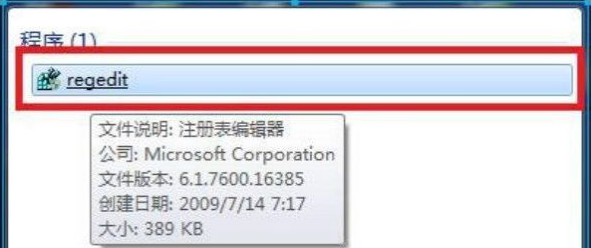
2、进入后,在窗口中依次点击HEKY_LOCAL_MACHINE\SYSTEM\ControlSet001\Control。
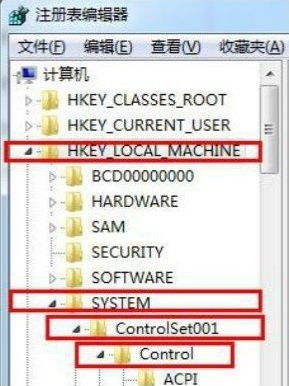
3、然后在窗口中你会看到一个“GraphicsDrevers”,点击它,之后点击“configuration”。
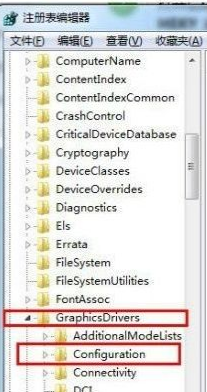
4、然后在“configuration”上点击右键,会弹出一个小的下拉框,在小框中,点击“查找”,输入“scaling”,然后选择“查找下一步”。
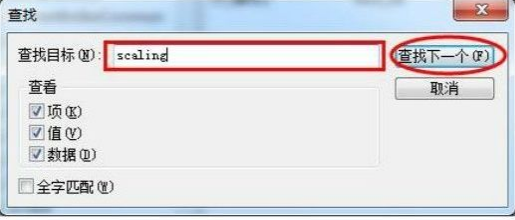
5、然后鼠标放在“scaling”上面,右击弹出一个小下拉框,在那里你会看到“修改”选项。点击“修改”。
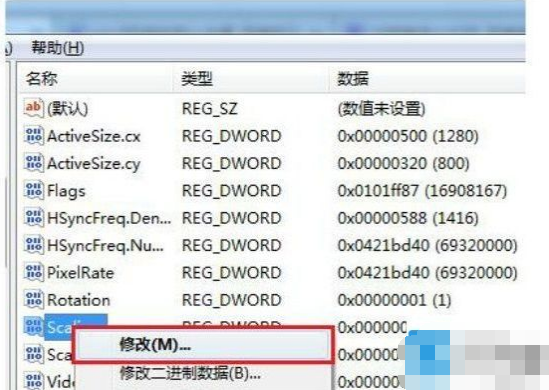
6、弹出一个小编辑框,如图所示,数值数据显示为“4”。将值从4更改为3,然后单击OK。然后重新进入游戏,选择全屏模式,应该就可以全屏操作了。
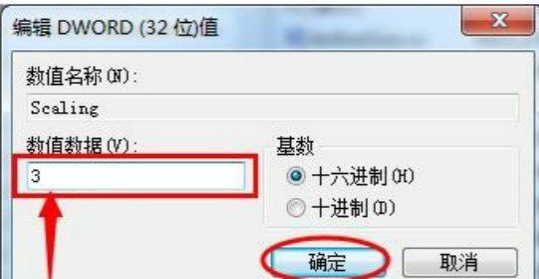
本文转载于:https://www.xpwin7.com/jiaocheng/43683.html 如有侵犯,请联系admin@zhengruan.com删除
产品推荐
-

售后无忧
立即购买>- DAEMON Tools Lite 10【序列号终身授权 + 中文版 + Win】
-
¥150.00
office旗舰店
-

售后无忧
立即购买>- DAEMON Tools Ultra 5【序列号终身授权 + 中文版 + Win】
-
¥198.00
office旗舰店
-

售后无忧
立即购买>- DAEMON Tools Pro 8【序列号终身授权 + 中文版 + Win】
-
¥189.00
office旗舰店
-

售后无忧
立即购买>- CorelDRAW X8 简体中文【标准版 + Win】
-
¥1788.00
office旗舰店
-
 正版软件
正版软件
- 如何修改win10的截图快捷键?win10更改截图快捷键的步骤
- 快捷键截图是很多用户们在使用电脑的时候都会使用到的操作,不过也有不少的用户们想修改快捷键,那么win10截图快捷键怎么修改?用户们可以直接的点击通知下的所有设置,然后选择游戏就可以进行设置了,下面就让本站来为用户们来仔细的介绍一下win10更改截图快捷键的方法吧。win10更改截图快捷键的方法1、首先桌面点击最右下角【通知】—【所有设置】。2、进入windows设置,点击【游戏】。3、进入游戏设置,点击左边的【游戏栏】第一个选项。4、在右边就可以看到目前的截图快捷键了。5、点击输入新的快捷键方
- 9分钟前 win10 0
-
 正版软件
正版软件
- 优化文件在Windows系统中的作用及是否可以删除
- 传递优化功能是Win10系统就引入的一项功能,旨在优化更新下载的速度和效率,Win11系统也延续了这一功能。这项功能可以让用户从其他安装了Windows系统的设备中获取更新资源,那么Windows传递优化文件可以删除吗?下面就来看看详细内容。什么是Windows更新传递优化?Windows更新传递优化是一项通过从其他设备获取更新资源来加速下载和分发Windows更新和应用程序的技术。它采用了类似P2P下载的思想,让用户之间共享更新文件,从而减轻了微软服务器的负担,提高了更新的效率。特别是在局域网环境下,该
- 4小时前 18:30 传递优化 传递优化文件 0
-
 正版软件
正版软件
-
 正版软件
正版软件
- 微软发布 Win11 Dev 23595 预览版更新:调整通知区域位置
- 微软今天面向Dev频道的WindowsInsider项目成员,发布了Win11Build23595预览版更新。本次的更新主要是调整了Copilot图标的位置,还修复了切换桌面时导致自定义壁纸移动的问题。对此次版本感兴趣的用户们可以来本站下载到最新的更新补丁来进行更新吧。更新日志更改和改进[Windows*中的Copilot]我们正在进行更改,其中Copilot图标显示在任务栏上系统托盘的右侧,以使Copilot的入口点更清晰,更易于访问,因为它更接近Copilot窗格的打开位置。作为这一变化的一部分,我们
- 5小时前 18:00 dev 微软发布 win11 预览版更新 0
-
 正版软件
正版软件
- Win11版本中哪个更稳定和好,23H2还是22H2?
- 对于win11的23h2版本和22h2版本是很多用户们都十分纠结的两款系统,到底哪个版本好?哪个稳定?其实两个版本都比较的稳定的,用户们可以根据自己的需求来进行下载,可是要提醒用户们的是22H2版本将在2024年10月停止支持。不清楚的用户们可以来本站看看相关的攻略吧。Win1123H2和22H2哪个更稳定?答:其实Win11的这两个版本都很稳定。和之前的版本21H2和22H2一样,Windows1123H2将获得两年的支持,每月提供累积更新、修复和新功能。需要提醒的是,Windows1121H2生命周期
- 5小时前 17:50 win11 22H2 VS 23H2 性能孰优孰劣 0
最新发布
-
 1
1
- KeyShot支持的文件格式一览
- 1723天前
-
 2
2
- 优动漫PAINT试用版和完整版区别介绍
- 1763天前
-
 3
3
- CDR高版本转换为低版本
- 1908天前
-
 4
4
- 优动漫导入ps图层的方法教程
- 1763天前
-
 5
5
- ZBrush雕刻衣服以及调整方法教程
- 1759天前
-
 6
6
- 修改Xshell默认存储路径的方法教程
- 1774天前
-
 7
7
- Overture设置一个音轨两个声部的操作教程
- 1752天前
-
 8
8
- PhotoZoom Pro功能和系统要求简介
- 1928天前
-
 9
9
- CorelDRAW添加移动和关闭调色板操作方法
- 1801天前
相关推荐
热门关注
-

- Xshell 6 简体中文
- ¥899.00-¥1149.00
-

- DaVinci Resolve Studio 16 简体中文
- ¥2550.00-¥2550.00
-

- Camtasia 2019 简体中文
- ¥689.00-¥689.00
-

- Luminar 3 简体中文
- ¥288.00-¥288.00
-

- Apowersoft 录屏王 简体中文
- ¥129.00-¥339.00